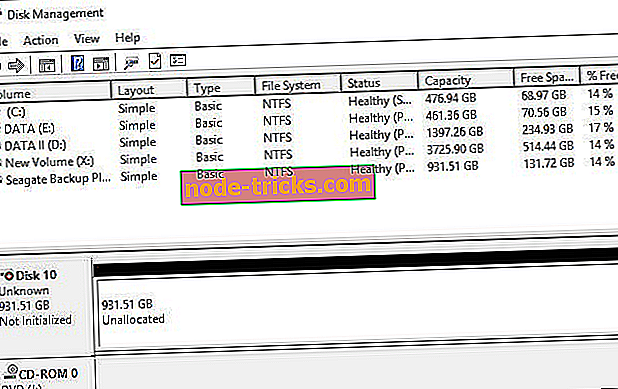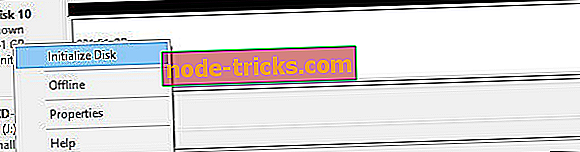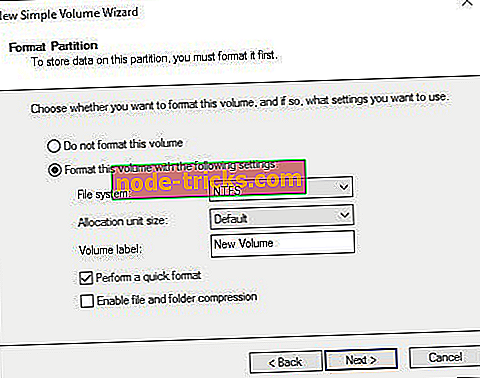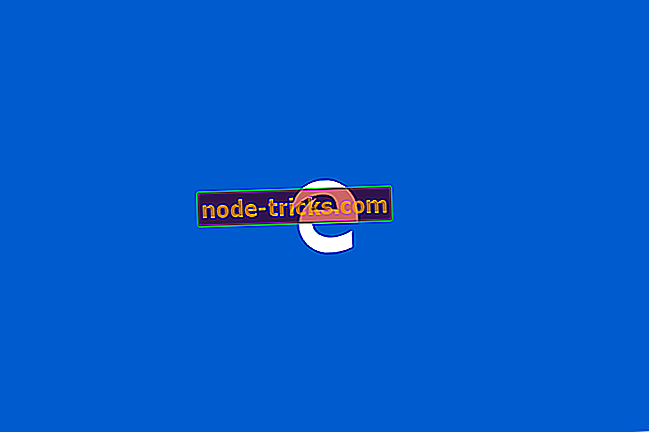FIX: Po posodobitvi je trdi disk izginil
Zakaj se moj trdi disk ne prikaže v sistemu Windows 10?
- Zaženite čarovnika particij MiniTool
- Zaženite orodje za odpravljanje težav s strojno opremo in napravami
- Inicializirajte disk
- Trdi disk priključite na druga vrata USB
- Posodobite svoje gonilnike
No, mi smo v malem škripcih: če posodobite operacijski sistem na najnovejšo različico Windows 10, lahko izgubite povezavo z eno ali več particij v sistemu. Vendar vam ni treba skrbeti, ker lahko to težavo odpravimo v najkrajšem možnem času in vam vrnemo vaš trdi disk, če je ta izginil po posodobitvi na najnovejšo različico operacijskega sistema.

Tudi če posodobite na najnovejšo verzijo Windows 10, še vedno obstajajo nekatere napake, ki jih je treba popraviti in ena izmed njih je vprašanje, ki izginja na trdem disku. Toda s pomočjo aplikacije boste lahko znova našli particije na trdem disku in še naprej delali v sistemu Windows 10 kot ponavadi.
Trdi disk je izginil iz računalnika
1. Zaženite čarovnika za particioniranje MiniTool
- Če želite prenesti aplikacijo, ki je potrebna za to vadnico, kliknite levi klik ali se dotaknite spodnje povezave.
- Kliknite z levim gumbom ali tapnite tukaj, če želite prenesti čarovnika za particije MiniTool
- V pojavnem oknu, ki se prikaže, izberite funkcijo »Shrani datoteko«.
- Zdaj, ko je prenos končan, pojdite v imenik, kjer ste ga prenesli.
- Dvokliknite izvršljivo datoteko, da začnete postopek namestitve.
- Če ga nadzorno sporočilo z uporabniškim računom pove, da dovolite dostop, kliknite levi gumb ali tapnite gumb »Da«.
- Sledite navodilom na zaslonu, da končate namestitev.
- Zdaj dvakrat kliknite ali se dotaknite izvršljive datoteke aplikacije »MiniTool Partition Wizard Free«.
- Ko odprete aplikacijo, se morajo particije prikazati na zaslonu.
- Zdaj s to aplikacijo spremenite črko, ki jim je dodeljena.
- Shranite spremembe in zaprite aplikacijo.
- Ponovno zaženite operacijski sistem Windows 10.
- Ko se sistem zažene, lahko preverite, ali imate trdi disk ponovno viden in pripravljen za uporabo.
2. Zaženite orodje za odpravljanje težav s strojno opremo in napravami
Če ne želite prenesti orodja drugega izdelovalca v računalnik, lahko poskusite zagnati tudi vgrajeno orodje za odpravljanje težav s strojno opremo. Pojdite v Nastavitve> Posodobitev in varnost> Odpravljanje težav> poiščite in zaženite orodje za odpravljanje težav.

3. Inicializirajte disk
- Pojdite na Start> vpišite "upravljanje diskov"> dvakrat kliknite na prvi rezultat, da odprete upravljanje diskov (ustvarjanje in formatiranje diskovnih particij)
- Na zaslonu se mora prikazati seznam vseh trdih diskov in particij. Če najdete disk, ki je naveden kot Disk 1 ali Disk 5 (ali druga podobna imena), ga boste morali lokalizirati.
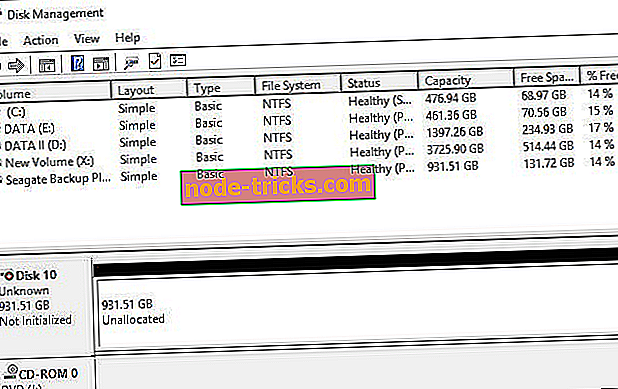
- Z desno tipko miške kliknite particijo> izberite Initialize Disk
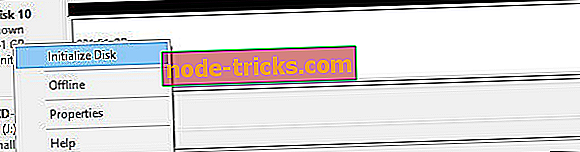
- Izberite možnost GUID Partition Table (GPT)> pritisnite OK .
- Particija naj bo zdaj navedena kot osnovna in spletna, vendar nima nedodeljenega prostora. Če želite odpraviti to težavo, z desno miškino tipko kliknite polje> kliknite na New simple volume ...

- Kliknite Naprej in dodelite črko pogona ter nato formatirajte nov pogon. Izberite datotečni sistem NTFS in zaženite hitro obliko.
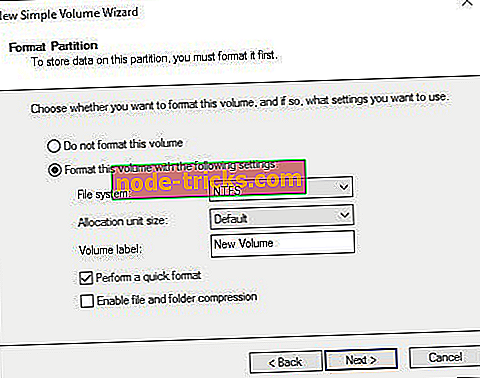
4. Trdi disk priključite na druga vrata USB
Zunanji trdi diski lahko izginejo zaradi napačnih vrat USB. To težavo lahko hitro odpravite tako, da trdi disk priključite na druga vrata.
5. Posodobite svoje gonilnike
Še en pogost razlog, zakaj je vaš trdi disk izginil po posodobitvi računalnika z operacijskim sistemom Windows 10, je posledica manjkajočih ali nezdružljivih gonilnikov. Če želite odpraviti to težavo, morate namestiti najnovejšo različico gonilnika.
Odprite upravitelja naprav, poiščite trdi disk na seznamu naprav, z desno miškino tipko kliknite in izberite Posodobi gonilnik. Izberite »Išči samodejno za posodobljeno programsko opremo gonilnika« in počakajte, da Windows 10 namesti najnovejše gonilnike. Znova zaženite računalnik in preverjanje trdega diska je zdaj vidno na vašem računalniku.
Tam imate nekaj preprostih načinov, da vrnete naš trdi disk nazaj, če je izginil, ko ste naredili posodobljen sistem Windows 10. Če imate še kakšna dodatna vprašanja, vam bomo ostali na razpolago (lahko nas kontaktirate s spodnjim odlomkom komentarjev).